Nicht jeder Benutzer benötigt Zugriff auf jeden Block im WordPress Editor.
Nachdem wir über ein Jahrzehnt lang einen Blog mit mehreren Autoren verwaltet haben, haben wir gelernt, dass eine Beschränkung des Blockzugriffs die Konsistenz der Inhalte verbessern und Fehler reduzieren kann.
Das Schöne an WordPress ist, dass Sie die Bearbeitungsmöglichkeiten für verschiedene Rollen von Benutzern individuell anpassen können. Das bedeutet, dass Sie Ihren Teammitgliedern genau die Werkzeuge zur Verfügung stellen können, die sie benötigen, und gleichzeitig Blöcke ausblenden können, die ihre Arbeitsabläufe erschweren oder das Design Ihrer Website beeinträchtigen könnten.
In diesem Artikel zeigen wir Ihnen, wie Sie Blöcke für bestimmte Benutzer im WordPress-Inhaltseditor ausblenden können.
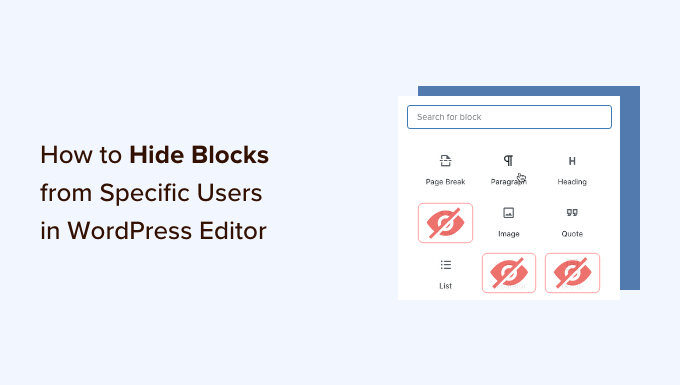
Warum Blöcke für bestimmte Benutzer im Inhaltseditor ausblenden?
WordPress-Blöcke (oder Gutenberg-Blöcke) sind Inhaltselemente, die Sie Ihrem Blogbeitrag oder Ihrer Seite hinzufügen, darunter Bilder, Videos, Texte und mehr. Viele WordPress-Plugins fügen auch Blöcke zum Inhaltseditor hinzu.
Zur Wahrung der inhaltlichen Konsistenz und zur Straffung des redaktionellen Workflows kann es von Vorteil sein, bestimmte Blöcke auf der Grundlage von Benutzerrollen auszublenden oder zu deaktivieren.
So können Sie beispielsweise den Tabellenblock für Autoren und Mitwirkende ausblenden, um Unordnung zu vermeiden. Oder Sie beschränken den Zugriff auf Plugin-spezifische Blöcke wie WPForms, um zu kontrollieren, wo Sie Formulare in Ihrem WordPress-Theme platzieren können.
Sehen wir uns also an, wie man Blöcke für bestimmte Benutzer auf Ihrer WordPress-Website ausblenden oder deaktivieren kann.
Ausblenden von Blöcken für bestimmte Benutzer im WordPress-Editor
Die beste Möglichkeit, die Sichtbarkeit von Blöcken auf der Grundlage von Benutzerrollen zu verwalten, ist die Verwendung des PublishPress Blocks-Plugins. Es gibt Ihnen mehr Kontrolle über den WordPress-Block-Editor und fügt weitere Blöcke wie einen Bildslider, eine Suchleiste, eine Preistabelle und mehr hinzu.
Zuerst müssen Sie das PublishPress Blocks Plugin installieren und aktivieren. Die kostenlose Version hat eine gute Reihe von Funktionen für dieses Tutorial, aber fühlen Sie sich frei, auf die Pro-Version zu aktualisieren, um mehr fortgeschrittene Werkzeuge zu erhalten.
Wenn Sie Hilfe bei der Installation eines Plugins benötigen, lesen Sie bitte unsere Anleitung zur Installation eines WordPress-Plugins.
Nach der Installation können Sie die Einstellungen des Plugins Blocks ” Block Permissions im WordPress-Dashboard aufrufen.
Dann können Sie aus dem Dropdown-Menü oben ein Benutzerprofil auswählen, dessen Blockberechtigungen Sie ändern möchten.

Um einen Block für die gewählte Benutzerrolle auszublenden, klicken Sie einfach auf den Kippschalter, um ihn zu deaktivieren.
In der folgenden Abbildung werden beispielsweise die Blöcke “Überschrift” und “Zitat” für alle Benutzer mit der Rolle “Autor” deaktiviert.

Vergessen Sie nicht, abschließend auf die Schaltfläche “Blockierberechtigungen speichern” zu klicken.
Außerdem können Sie auf “Alle Blöcke aktivieren oder deaktivieren” klicken, um alle Blöcke auf einmal für eine bestimmte Benutzerrolle zu aktivieren oder zu deaktivieren. Diese Funktion kann nützlich sein, wenn der Benutzer nicht mit der Bearbeitung Ihres Beitrags oder Seiteninhalts befasst sein soll, wie z. B. ein Kommentar-Moderator.
Das war’s! Sie haben erfolgreich die Sperre für eine Benutzerrolle auf Ihrer WordPress-Website deaktiviert. Nun können Sie diesen Vorgang wiederholen, um Blöcke für andere WordPress-Benutzerrollen ein- oder auszublenden.
Erfahren Sie mehr darüber, wie Sie Ihren Block-Editor anpassen können
Möchten Sie dem Gutenberg-Block-Editor weitere Funktionen hinzufügen? Hier sind einige weitere Ideen, die Sie ausprobieren können:
- Hinzufügen der Zusammenarbeit im WordPress-Block-Editor (Google-Doc-Stil)
- Ersetzen des Platzhaltertextes “Titel hinzufügen” in WordPress
- Anleitung für Anfänger zur Verwendung des ablenkungsfreien Vollbild-Editors in WordPress
- Hinzufügen einer Blogpost-Checkliste zum WordPress-Editor
- Wie man einen benutzerdefinierten WordPress-Block erstellt (einfacher Weg)
- Ultimative Anleitung zum Anpassen der Hintergrundfarbe des WordPress Block-Editors
- Wie man den Vollbild-Editor in WordPress deaktiviert
Wir hoffen, dass dieser Artikel Ihnen geholfen hat zu erfahren, wie Sie Blöcke für bestimmte Benutzer im WordPress-Editor ausblenden können. Vielleicht interessieren Sie sich auch für unseren Leitfaden zu WordPress-Beitragsrevisionen und unsere Expertenauswahl der besten Gutenberg-Block-Plugins für WordPress.
Wenn Ihnen dieser Artikel gefallen hat, dann abonnieren Sie bitte unseren YouTube-Kanal für WordPress-Videotutorials. Sie können uns auch auf Twitter und Facebook finden.





Have a question or suggestion? Please leave a comment to start the discussion.